Hogyan törölje az iCloud alkalmazásokat?
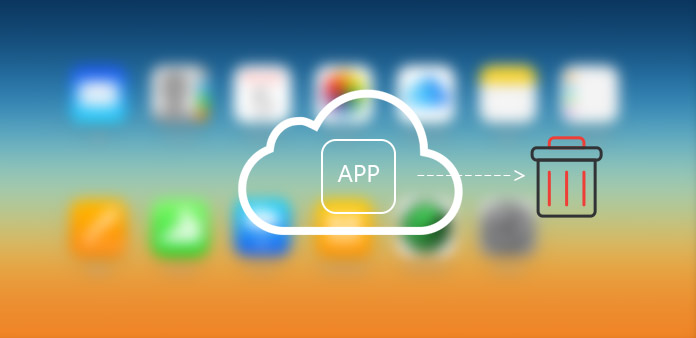
Az iCloud az Apple felhasználók egyik legfontosabb része. Segítségével biztonságosan tárolhatja fotóit, videóit, dokumentumait, zenéit, alkalmazásait és egyebeket – és minden eszközén naprakészen tartja őket. Ennek ellenére néha úgy gondolja, hogy ezek az alkalmazások felemésztették a tárhely egy részét, vagy elege van ezekből az alkalmazásokból. Lehet, hogy törölnie kell az alkalmazásokat az iCloudból. Valaki azt mondhatja, hogy közvetlenül törölhetek alkalmazásokat az Apple képernyőről. Az igazság az, hogy még Ön is törölt alkalmazásokat az eszközeiről; megmarad az alkalmazások rekordja és néhány használati előzmény is. Így, ha valaki egyértelműen törölni akar alkalmazásokat, beleértve a használati adatokat és az előzményeket, akkor pontosan tudnia kell, hogyan törölheti az alkalmazásokat az iCloudból. És ez a bejegyzés segíteni fog neked.
1 módszer: Az alkalmazásadatok törlése az iCloudból
Windows esetén
Indítsa el az icloud programot a Windows rendszeren.
Kattintson a "Tárolás" gombra. A gomb az alján található tárolórekesz jobb oldalán található.
A kattintás után az összes alkalmazás a listán található. Ezután kiválaszt egyet a listáról.
Válassza ki az elemet az adatlistából. Nyomja meg a "Ctrl" + Kattintson a gombra.
Kattintson a "Törlés" ikonra az adatkijelző panel bal alsó sarkában. Ezután törli a kiválasztott adatelemet az alkalmazáshoz.
Mac esetében
Indítsa el az iCloud programot a számítógépén. Ez megjeleníti az iCloud beállítások menüt.
Kattintson a "Kezelés" gombra. Ezután megjelenik az alkalmazások és a biztonsági mentések listája a képernyőn. Ha még nem jelentkezett be, kattintson a "Bejelentkezés" gombra, és adja meg Apple azonosítóját és jelszavát.
Válasszon ki egy alkalmazást a listából. Ezután minden tárolt adat megjelenik a jobb oldalon.
Válasszon elemeket az adatlistából.
Kattintson a "Törlés" gombra az adott alkalmazáshoz tartozó összes kiválasztott adatelem eltávolításához.
2 módszer: Hogyan lehet elrejteni a nemkívánatos alkalmazásokat az iCloud-tól?
Ez a módszer nem törli az iCloud alkalmazásokat, de ugyanazokat az eredményeket érheti el. Lehetőséget kínál az App Store alkalmazásainak törlésére. Ezzel törölheti az iCloud összes adatait és előzményeit.
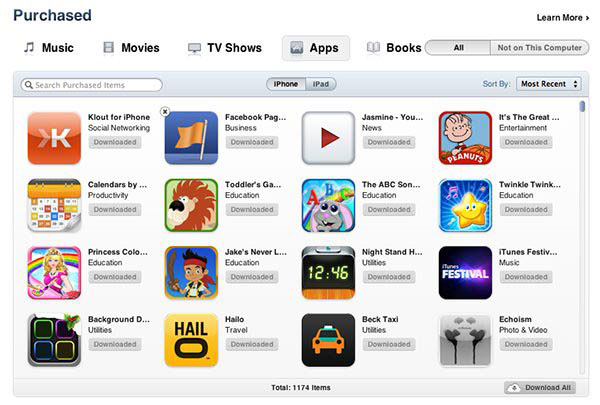
Az iPhone vagy más iOS eszközökön navigáljon az "App Store"> "Frissítések"> "Vásárolt" elemre. Meg fogja mondani a vásárolt alkalmazások listáját.
Windows vagy Mac rendszeren nyissa meg az iTunes alkalmazást, és lépjen be az iTunes Store szolgáltatásba. Ezután kattintson a "Vásárolt" ikonra az ablak jobb oldalán. Meg fogja találni a vásárlási előzményeket.
Ezután kattintson az "Alkalmazások" szakaszra, és megjelenik a vásárolt és letöltött alkalmazások listája. Azonban a kurzort az alkalmazás fölé akarja elrejteni, és megjelenik egy "X" szimbólum.
Kattintson az "X" szimbólumra, majd megtalálja az alkalmazások eltűnését a listán.
Ahhoz, hogy az alkalmazás megszűnjön az iCloudból, meg kell keresnie a "Beállítások"> "iTunes" és az "App Store" menüpontot, majd érintse meg az Apple ID-jét és a Kijelentkezés lehetőséget. Most, amikor visszamegy az App üzletekbe, meg fogja találni, hogy a megvásárolt listája emprty.
3 módszer: Alkalmazások törlése iPhone-on
Mint mindannyian tudjuk, az alkalmazások eltávolítása a fő képernyőn csak azt jelenti, hogy törölted az ikonot a képernyőn. Az iCloud alkalmazással kapcsolatban még van alkalmazásadat- és felhasználási rekord, ami veszélyeztetheti a magánélet biztonságát. Így a method2 egy másik módszer az iCloud alkalmazásokat törölni.
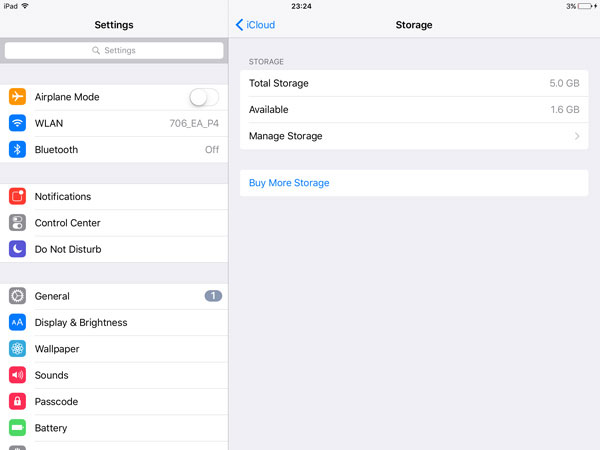
Beállítás> iCloud> Tárolás és mentés> Tárolás kezelése
Meglátod az alkalmazások dokumentumait és adatait. Ezután kattintson egy törölni kívánt alkalmazásra.
Kattintson az "Alkalmazás törlése" lehetőségre az összes dokumentum és adat eltávolításához.
Jegyzet: ez a folyamat csak akkor törli a biztonsági terveket az olyan alkalmazásokhoz, amelyeket nem igényel annyit az iCloud-tól. Nem jelenti azt, hogy ilyen módon törölheti az alkalmazást. És itt van az egyik módja annak, hogy megváltoztassuk az alkalmazást az alkalmazás biztonsági másolatához.
Keresse meg és nyissa meg az "iPhone" beállításait, majd keresse meg az iCloud funkciót.
Érintse meg a kikapcsolni kívánt alkalmazások melletti kapcsolókat.
Válassza ki az eltávolítani kívánt alkalmazás dátumát az iPhone-járól.
Az iCloud alkalmazások eltávolításán kívül néha még van néhány információ vagy adat eltávolítása. Most egyre több ember aggódik az adatvédelem kérdéseivel kapcsolatban. És ezek a személyes információk az iPhone-on néha nagy bajba kerülhetnek. Így a telefon dátumának törlése véglegesen sürgős feladatsá válik. De nem kell aggódnia. Ebben a bejegyzésben azt is javasoljuk, hogy kiváló alkalmazás törölje az iPhone adatait.
Tipard iPhone Eraser
Az iPhone-on radírra van szüksége az adatok és információk eltávolításához, amelyekre már nincs szüksége. A magánélet védelme érdekében a radírnak tartósan és tisztán kell végeznie a feladatát. És Tipard iPhone Eraser az Ön választása lesz, és jellemzői a következők:

- 1. Védje magánadatait vagy adatait a helyreállítás és ellopás ellen
- 2. Képes mindent törölni az iPhone-ról, például a zenékről, fotókról, üzenetekről, névjegyekről, valamint a rovarokról, az alkalmazásokról, a telefon beállításairól és az összes személyes információról
- 3. Egyidejűleg több mint egy 1 eszköz észlelése és törlése
- 4. Támogassa az összes iOS eszközt, beleértve az iPhone, iPad, iPod touch készüléket
- 5. Nagyon kompatibilis az iOS 9.3 és a Windows 10 rendszerrel
Ha érdekli, próbálja ki a próba-verziót, amely ingyenes. Azt hiszem, a tapasztalata után tetszeni fog.
Következtetés
Miután elolvasta ezt a bejegyzést, tisztában kell lennie azzal, hogy hogyan törölheti az iCloud alkalmazásokat. Az iCloud alkalmazás eltávolításának célja az iCloud formátumú alkalmazások adatainak törlése. Így ezek az általunk bevezetett 3 módszerek nagyon hasznosak lesznek az Ön számára. Emellett az utolsó részen kiváló minőségű adatgyűjtőt is megtanulhatsz, amellyel mindent elmenthetsz az iPhone-ban.
Hogyan törölje az iCloud alkalmazásokat?







